Cómo crear y usar una clave de acceso
Las claves de acceso están cambiando la forma en que las personas acceden a sus diversos sitios web y aplicaciones. Este nuevo método de inicio de sesión no requiere una combinación de nombre de usuario y contraseña. En lugar de almacenarse en un servidor donde pueden filtrarse, las claves de acceso se guardan en tu teléfono, mediante Samsung Pass, lo que te permite iniciar sesión fácilmente con tu huella digital.

Nota: Las claves de acceso no son compatibles con todos los sitios web o aplicaciones.
Cómo crear una clave de acceso
Paso 1. Navegá y abrí cualquier aplicación compatible con la clave de acceso. Luego, iniciá sesión y navegá hasta tu Perfil > Cuenta > Configurar clave de acceso.
Paso 2. Asegurate de que se haya seleccionado tu cuenta de Samsung Pass. Toca Crear > guardar clave de acceso.

Nota: El menú de creación de clave de acceso puede variar según la aplicación, el sitio web o el sistema operativo.
Cómo usar una clave de acceso en tu teléfono
Paso 1. Abrí cualquier aplicación compatible con contraseñas. Luego, tocá Iniciar sesión con una contraseña de acceso.
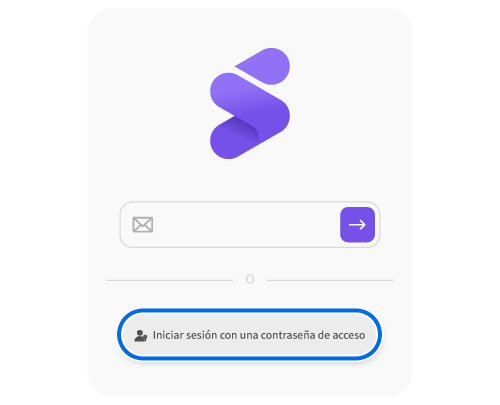
Paso 2. Asegurate de que tu cuenta de Samsung Pass que almacena tu clave de acceso haya sido seleccionada, y luego tocá Iniciar sesión.
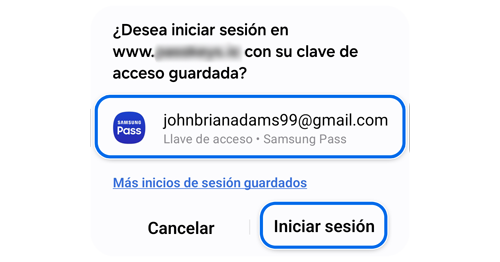
Nota: Los menús pueden variar según la aplicación, el sitio web o el sistema operativo.
Cómo usar claves de acceso en otros dispositivos
Paso 1. Intentá iniciar sesión con una contraseña en tu PC o tablet. Luego, seleccioná Otro dispositivo.
Paso 2. Utilizando tu teléfono Galaxy, escanea el código QR que se muestra en la pantalla.
Paso 3. Tocá Usar contraseña para iniciar sesión. Tan pronto como la contraseña sea autenticada, el inicio de sesión en tu PC o tablet estará completo.
Nota: Los menús pueden variar según la aplicación, el sitio web o el sistema operativo.
Si tenés dificultades con tu dispositivo móvil, tableta o wearables de Samsung, podés enviarnos una pregunta en la aplicación Samsung Members.
Esto nos permite observar más de cerca lo que está sucediendo. Los datos son anonimizados y solo se conservan durante la investigación. Obtené más información sobre cómo enviar un informe de error a través de Cómo usar la aplicación Samsung Members
Gracias por tus comentarios
Por favor, responde todas las preguntas.




